
Muchas organizaciones requieren un programa para trabajar con mapas. El sistema ' USU ' es capaz de utilizar mapas geográficos. Tomemos un módulo como ejemplo. "Clientela" . Para algunos pacientes, puede marcar la ubicación en un mapa geográfico si está trabajando sobre la marcha. Las coordenadas exactas están escritas en el campo. "Ubicación" .


El programa es capaz de almacenar las coordenadas de los clientes y sus sucursales .
Por ejemplo, si nosotros "editar" tarjeta de cliente, luego en el campo "Ubicación" puede hacer clic en el botón de selección de coordenadas ubicado en el borde derecho.
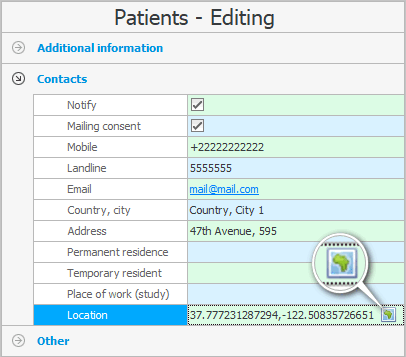
Se abrirá un mapa donde podrá encontrar la ciudad deseada, luego amplíe y encuentre la dirección exacta.

Al hacer clic en la ubicación deseada en el mapa, habrá una etiqueta con el nombre del cliente para el que especifica la ubicación.
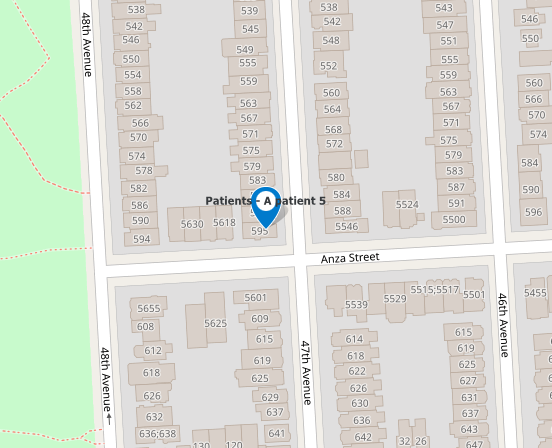
Si ha elegido la ubicación correcta, haga clic en el botón ' Guardar ' en la parte superior del mapa.
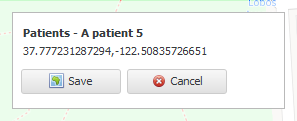
Las coordenadas seleccionadas se incluirán en la ficha del cliente que se está editando.

Presionamos el botón "Ahorrar" .


Ahora veamos cómo se mostrarán los clientes cuyas coordenadas tenemos almacenadas en la base de datos. Parte superior del menú principal "Programa" selecciona un equipo "Mapa" . Se abrirá un mapa geográfico.

En la lista de objetos mostrados, marcamos la casilla que queremos ver ' Clientes '.
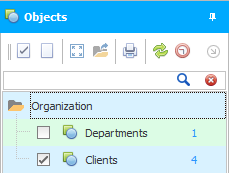
Puede ordenar a los desarrolladores del ' Universal Accounting System ' que cambien o complementen la lista de objetos que se muestran en el mapa.
Después de eso, puede hacer clic en el botón ' Mostrar todos los objetos en el mapa ' para que la escala del mapa se ajuste automáticamente y todos los clientes estén en el área de visibilidad.
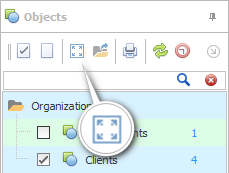
Ahora vemos grupos de clientes y podemos analizar con seguridad el impacto de nuestro negocio. ¿Todas las áreas de la ciudad están cubiertas por usted?
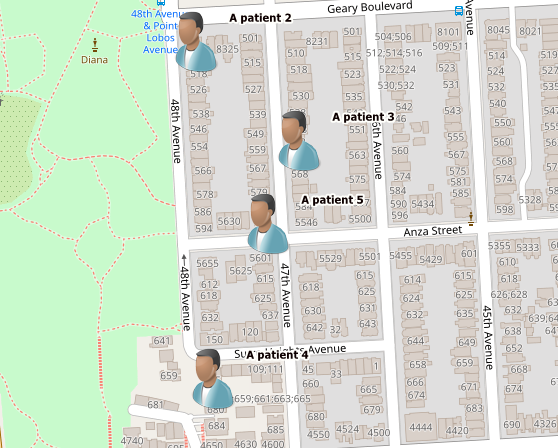
Cuando se personaliza, los clientes pueden mostrarse con diferentes imágenes según pertenezcan a 'Pacientes regulares', 'Problemas' y 'Muy importantes' en nuestra clasificación.

Ahora puedes marcar en el mapa la ubicación de todas tus sucursales . Luego habilite su visualización en el mapa. Y luego mira, ¿hay más clientes cerca de las sucursales abiertas, o la gente de toda la ciudad usa tus servicios de manera uniforme?
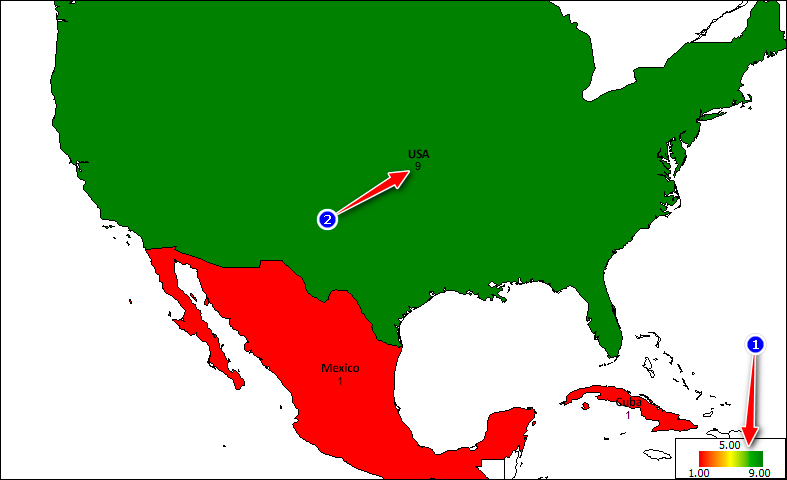
![]() El programa inteligente ' USU ' puede generar informes utilizando un mapa geográfico .
El programa inteligente ' USU ' puede generar informes utilizando un mapa geográfico .
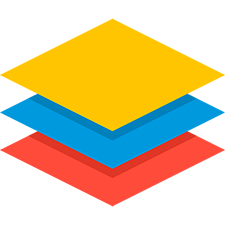
Tenga en cuenta que puede activar u ocultar la visualización de varios objetos en el mapa. Los objetos de varios tipos se encuentran en el mapa en diferentes capas. Hay una capa separada de afiliados y una capa separada de clientes.
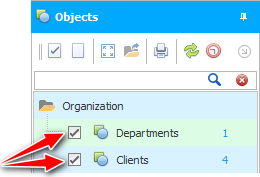
Es posible habilitar o deshabilitar todas las capas a la vez.
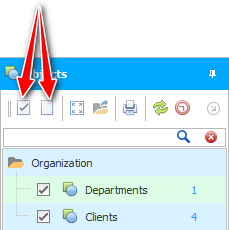
A la derecha del nombre de la capa, el número de objetos se indica en letra azul. Nuestro ejemplo muestra que hay una sucursal y siete clientes.

Si no todos los objetos en el mapa caen en la zona de visibilidad, puede mostrar todo a la vez presionando un botón.
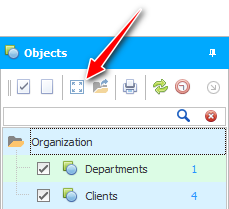
En este punto, la escala del mapa se ajustará automáticamente para adaptarse a su pantalla. Y verás todos los objetos en el mapa.
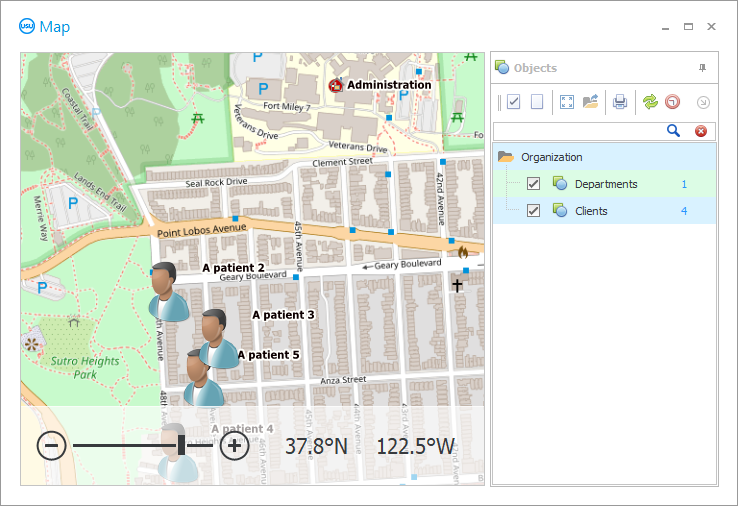

Se permite utilizar la búsqueda para encontrar un objeto específico en el mapa. Por ejemplo, puede ver la ubicación de un cliente.
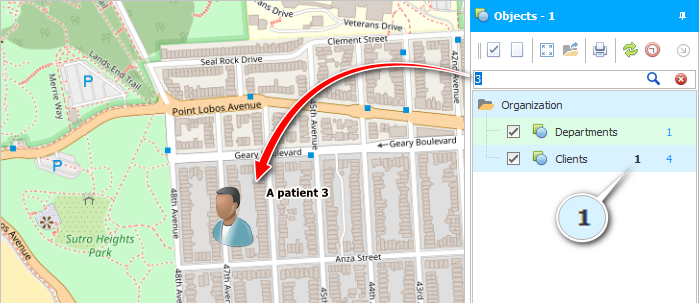

Se puede hacer doble clic en cualquier objeto del mapa para mostrar información sobre él en la base de datos.
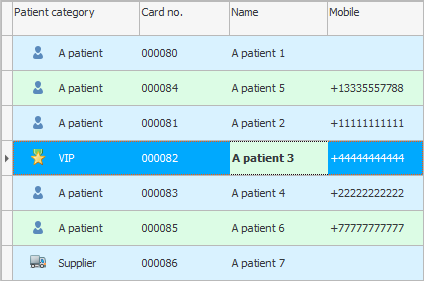

Si tiene una velocidad de Internet baja, puede habilitar un modo especial que le permite descargar un mapa de una carpeta. Y el mapa se guardará en la carpeta si antes de eso primero trabaja con el mapa sin este modo.
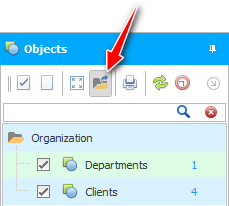

' USU ' es un software multiusuario profesional. Y esto significa que no solo usted, sino también sus otros empleados pueden marcar algo en el mapa. Para ver el mapa con los últimos cambios, utilice el botón ' Actualizar '.
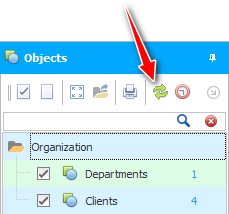
Es posible habilitar las actualizaciones automáticas de mapas cada pocos segundos.
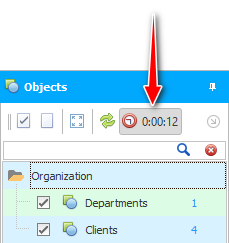

Incluso hay una función para imprimir el mapa junto con los objetos que se le aplican.
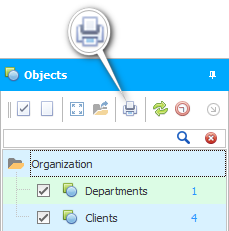
Al hacer clic en el botón, aparecerá una ventana de configuración de impresión multifuncional. En esta ventana, podrá preparar el documento antes de imprimirlo. Será posible establecer el tamaño de los márgenes del documento, establecer la escala del mapa, seleccionar la página impresa, etc.
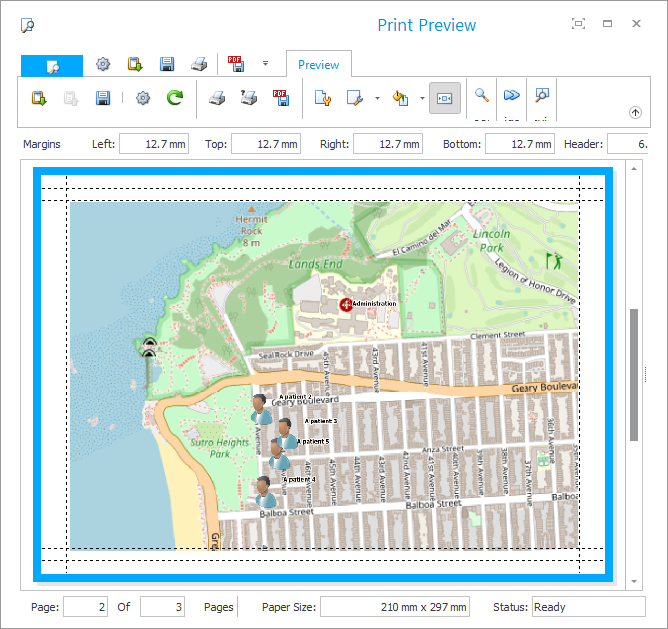
Vea a continuación otros temas útiles:
![]()
Sistema Universal de Contabilidad
2010 - 2024